hogyan mutassuk meg a wifi jelszót Android telefon gyökér nélkül
Android készülékeken mindannyian sok WiFi hálózatot használunk sok helyen Kávézó, tornaterem, otthon, Barát háza. Minden alkalommal, amikor WiFi jelszót írunk be, az Android készülék megőrzi a mentést. És tudjuk, hogy nehéz megjegyezni az összes WiFI jelszót. Néha a WiFi hálózat elkezdett működni (az Internet nem működik), ezért el kell választanunk, hogy elfelejtjük a WiFi hálózati lehetőséget a probléma megoldásához. Elég könnyű megtalálni a WiFi jelszót A Windows 10 rendszeren, de ha nincs számítógépe, az egyetlen forrás, amely megmutatja a WiFi jelszót android.
de mint a Windows, nem tudja megtekinteni vagy megjeleníteni WiFi jelszó Android. Néha meg akarjuk osztani WiFI hálózatunkat a második eszközünkkel. De ha nem emlékszel a jelszóra, és nincs számítógéped, akkor nincs szerencséd.
az Android nem biztosít hivatalos lehetőséget a WiFI jelszó megtalálására az Androidon. De segítségével néhány apps, néhány jó módja lehet megtekinteni a WiFI jelszót. Ebben a cikkben lesz az összes lehetséges és működő módon, amely lehetővé teszi, hogy visszaszerezze, vagy azt mutatják, WiFi jelszó Android.
1. módszer: Wifi jelszó megjelenítése Android telefon-gyökér nélkül.
a módszer nagy része csak a gyökeres eszközre vonatkozik. Mert az Androidban sok rejtett funkció és dolog van, amit csak a root után lehet megtenni. Ha van saját WiFi hálózata (otthoni WiFI hálózat), akkor könnyen megtalálhatja a WiFi jelszót.
Megjegyzés: Ez a módszer csak akkor működik, ha a fő android-eszköz csatlakozik a vezeték nélküli hálózathoz.
először ellenőrizze, hogy melyik vezeték nélküli útválasztót használja, a TP-Link-et használom. Így fogom megnyitni a TP-Link admin panel. Ha nem ismeri a vezeték nélküli útválasztó nevét, vagy a webhely a beállítások eléréséhez.
ezután írja be az alábbi címek egyikét 192.168.1.1 / 192.168.0.1 az Android böngészőjében. Most megkérdezi felhasználónevét és jelszavát, szerencsére minden vezeték nélküli Router jön egy alapértelmezett felhasználónév & jelszó, amely
Felhasználónév – Admin
Jelszó – Admin
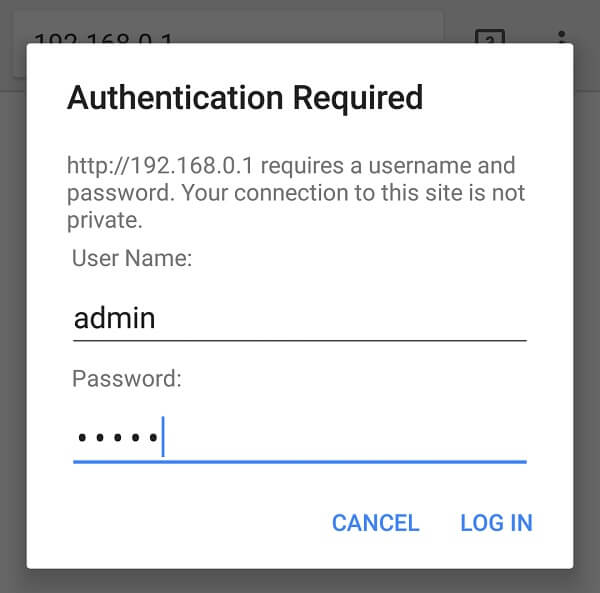
a vezeték nélküli útválasztó beállítási oldala megnyílik, sok dolgot tehet, mint például a MAC cím blokkolása, a wifi jelszó megváltoztatása, a sávszélesség ellenőrzése stb. Lépjen a Wireless > vezeték nélküli biztonság elemre. Itt láthatja a mentett WiFi jelszavakat a készülék gyökerezése nélkül.
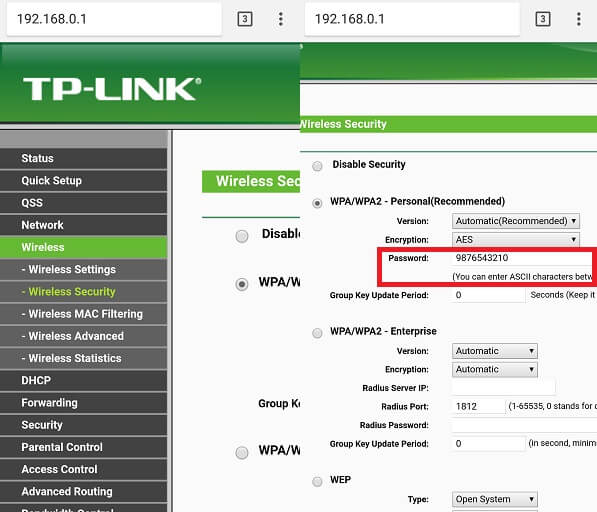
2.módszer: Wifi jelszó megjelenítése Androidon alkalmazások segítségével.
Androidon több tucat alkalmazás érhető el a WiFi jelszavak megtekintéséhez vagy megjelenítéséhez, mint például a WiFi jelszó kulcsok, a WiFi jelszó helyreállítása, a WiFi jelszavak megjelenítése, Stb. Meg lehet próbálni ezek közül bármelyik, de ezek az alkalmazások szükséges Root hozzáférést.
a legjobb alkalmazás a WiFi jelszavak megtalálásához a “WiFi Password show”, ez az alkalmazás ingyenesen elérhető a Google Playen. Ez az alkalmazás csak a mentett WiFi hálózati jelszó megtalálásához készült.
Get WiFi jelszó megjelenítése. (Ez egy tükör App. Az eredeti WiFi Password Show alkalmazást eltávolították a Play Áruházból. De, ez az alkalmazás működik pontosan ugyanaz.)
töltse le és telepítse ezt az alkalmazást a Google Playről, és ROOT hozzáférést biztosít, valamint megmutatja az összes mentett WiFI hálózati jelszót WiFi név alatt.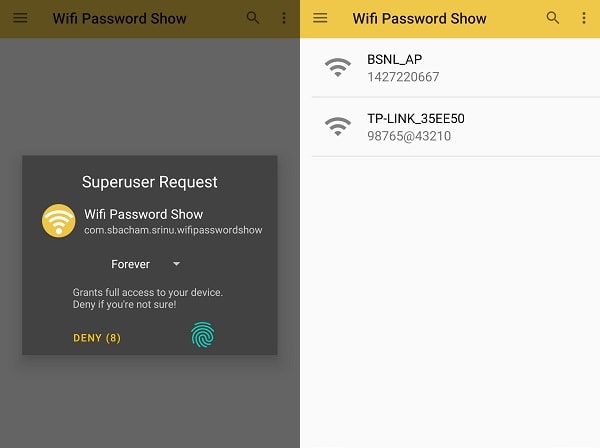
3. módszer: mutassa meg a WiFi jelszót a Solid Explorer segítségével.
Ez nem a legegyszerűbb módszer, mint az előző, de ez egy érdekes módja annak, hogy megtudja a WiFi jelszót minden Android eszközön.
1. Először töltse le a & telepítse a Solid Explorer Fájlkezelőt a Play Áruházból. (Érintse meg a Skip elemet, Ezután válassza az “elfogadom a licencszerződést” lehetőséget, majd érintse meg a Kész elemet.)
2. Nyissa meg a Solid Explorer programot, érintse meg a hamburger ikont (menü ikon).
érintse meg a Root elemet, majd engedélyezze a Root engedélyt. A Root File Explorer most megnyílik.
3. Nyissa meg az adatokat >Misc > WiFi mappa.
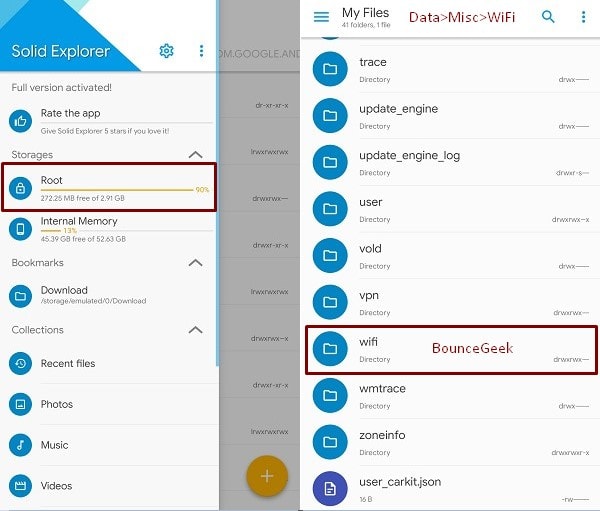
4. A WiFi mappában láthatja a WifiConfigStore-t.xml fájl. Ez a fájl tárolja az összes WiFi-vel kapcsolatos információt. Ezenkívül az összes korábban vagy nemrégiben csatlakoztatott eszköz WiFi jelszava.

Hogyan lehet Ellenőrizni, Aki Csatlakozik A WiFi
![]()
Érintse meg a WifiConfigStore.xml fájl, válassza a” se szövegszerkesztő”, hogy nyissa meg rajta.
5. Most, a PreSharedKey karakterláncban láthatja a WiFi jelszót. Mint látható, a WiFi jelszó ebben a képernyőképen.
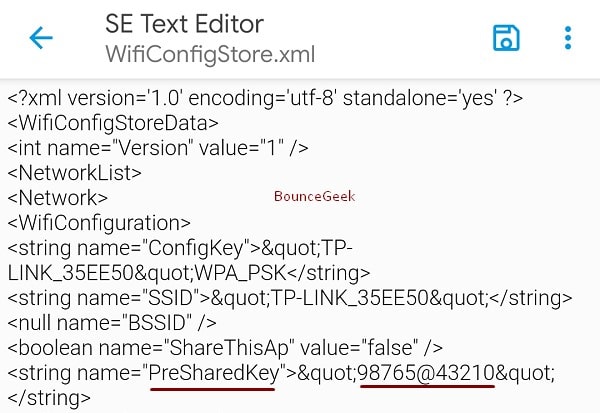
ne végezzen semmilyen változtatást a fájlban, előfordulhat, hogy hiba lép fel, ha igen.
fontos: nem kötelező csak ezt a Fájlkezelőt használni. Használhatja ES File Explorer Pro is. Bár ez nem érhető el a Play Áruházban. Szóval, azt hiszem, ez a legjobb megoldás.
4. módszer: tekintse meg a WiFi jelszót a jelszó megosztása használatával.
Ez nem olyan módszer vagy alkalmazás, amely megmutatja a WiFi jelszavakat. Számos Android-eszközön megtalálhatja a Share WiFi Network opciót. MI eszközt használok, ez a lehetőség a MIUI 8-hoz tartozik. Ha Ön is használja ugyanazt, akkor menjen a Beállítások> WiFi, és akkor képes lesz arra, hogy a Érintse meg a jelszó megosztása opciót csak érintse meg.
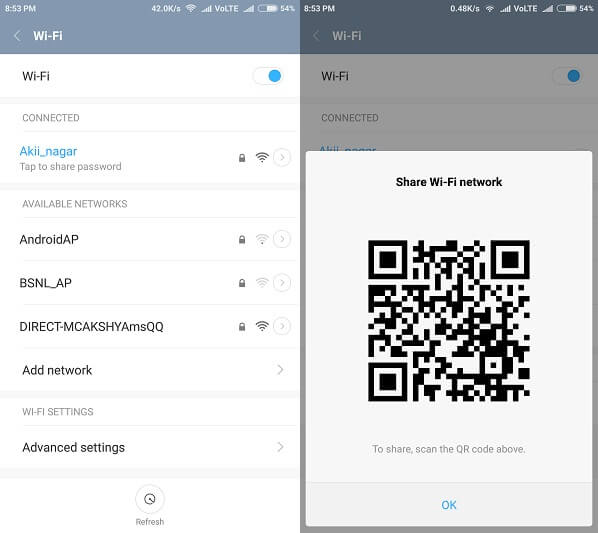
most generálja a QR-kódot, most nyissa meg a QR-kód szkennert másodlagos mobilban, majd szkennelje be. Megkapja a WiFi nevét és jelszavát. De ha nincs másodlagos mobilja, akkor az internetet a számítógéphez szeretné csatlakoztatni. Ezután egyszerűen készítsen egy pillanatfelvételt a QR-kódról, vigye át a számítógépre, majd szkennelje be a saját eszközével.
ezek négy munkamódszer a wifi jelszó Android megjelenítéséhez, kettő a gyökeres, kettő pedig a nem gyökeres eszközhöz. Nem ajánlom, hogy gyökerezze az eszközt, használja az alkalmazást vagy az Intézőt, mert a gyökerező android-eszköz nem jó a normál felhasználó számára. Az első módszer a legjobb, 100% – os munkamódszer szerint nekem ad ez egy próbát.
Leave a Reply